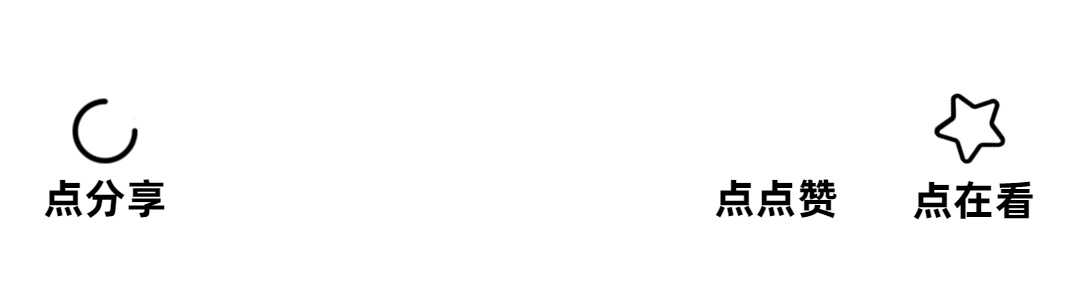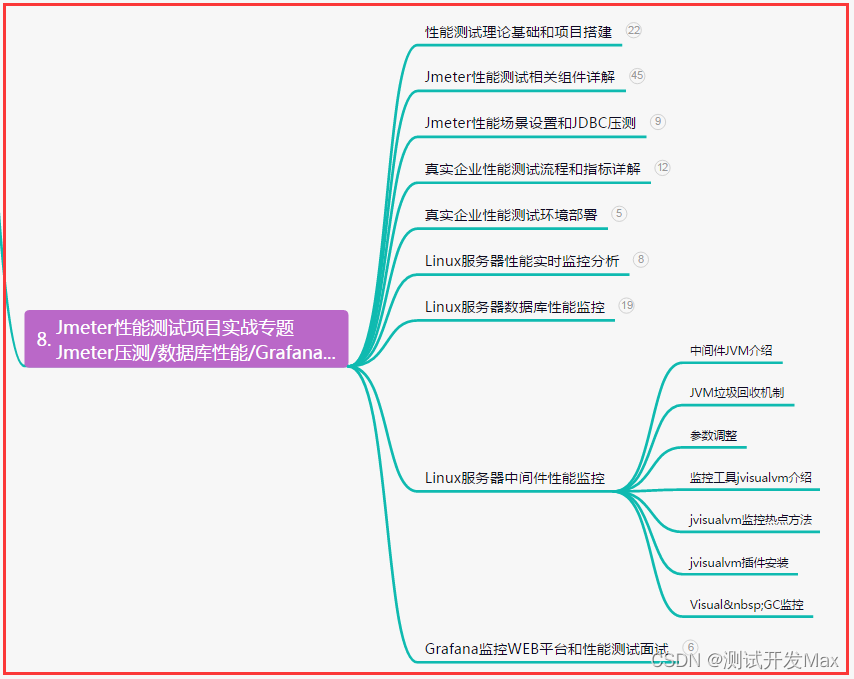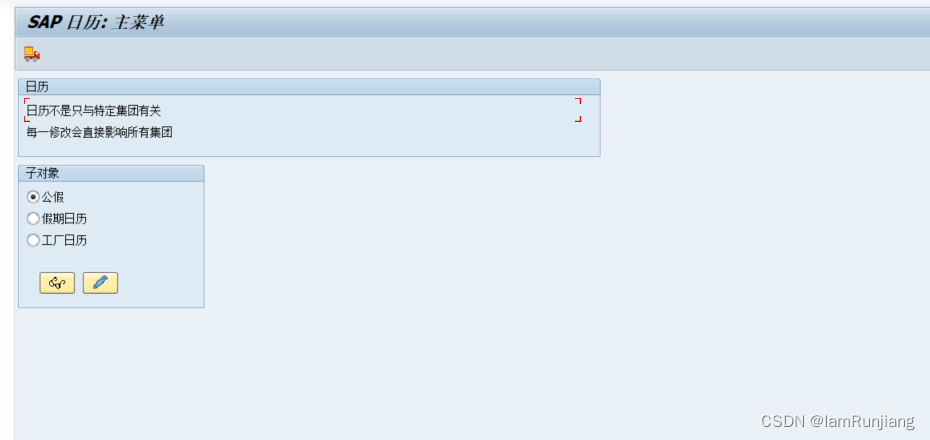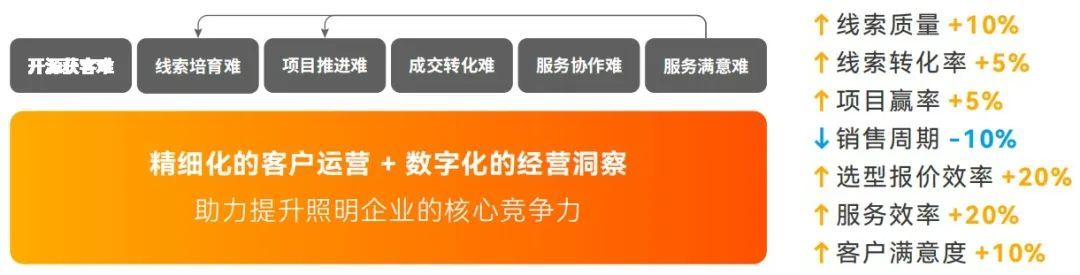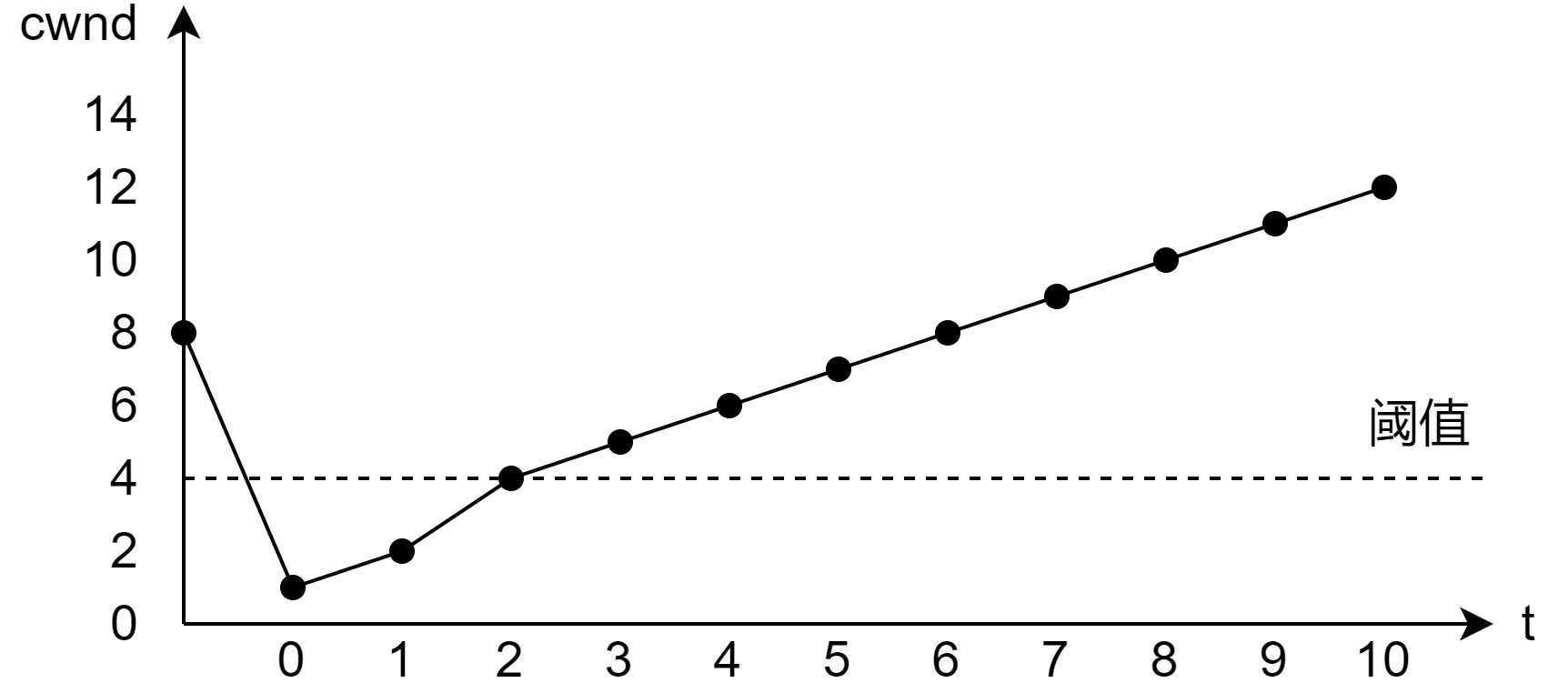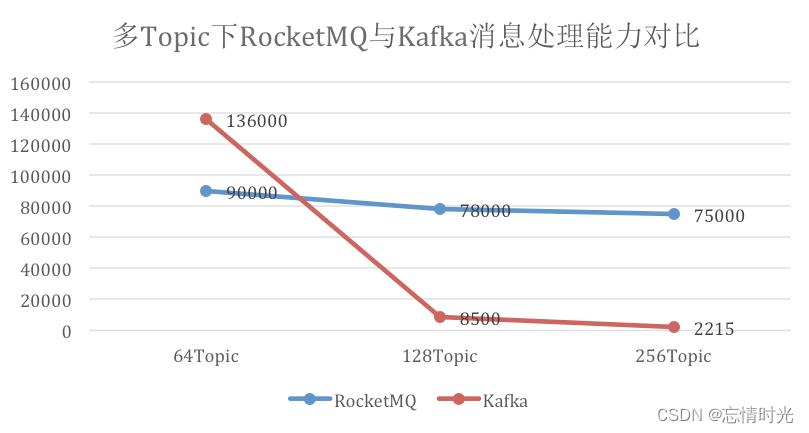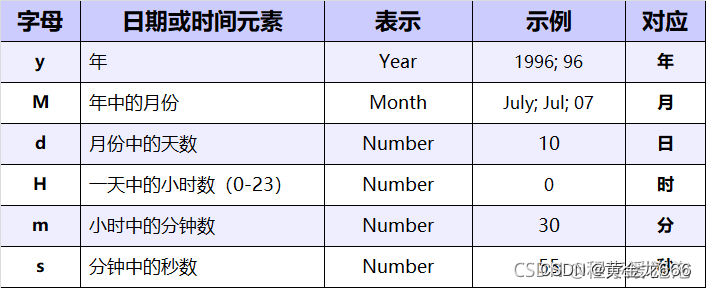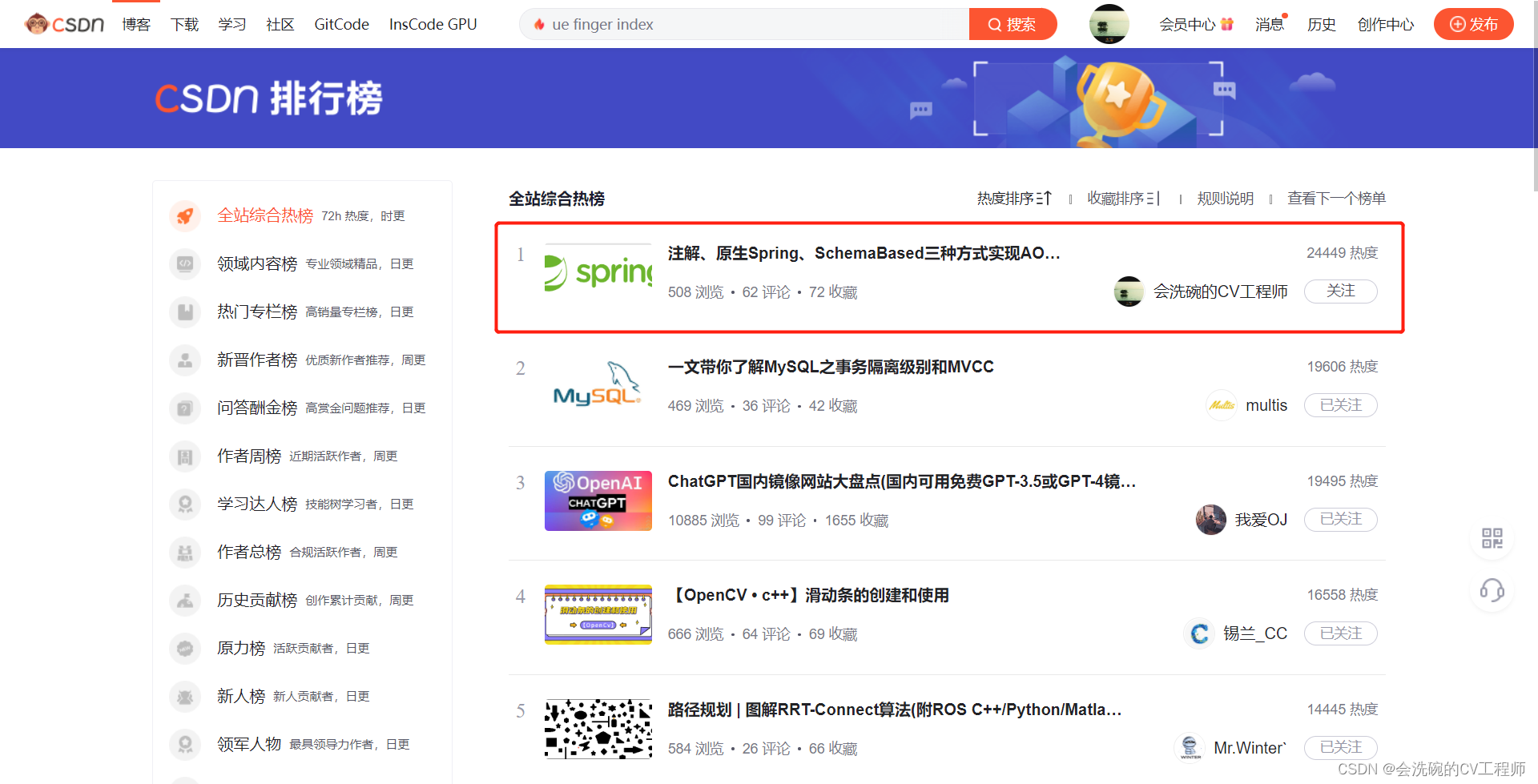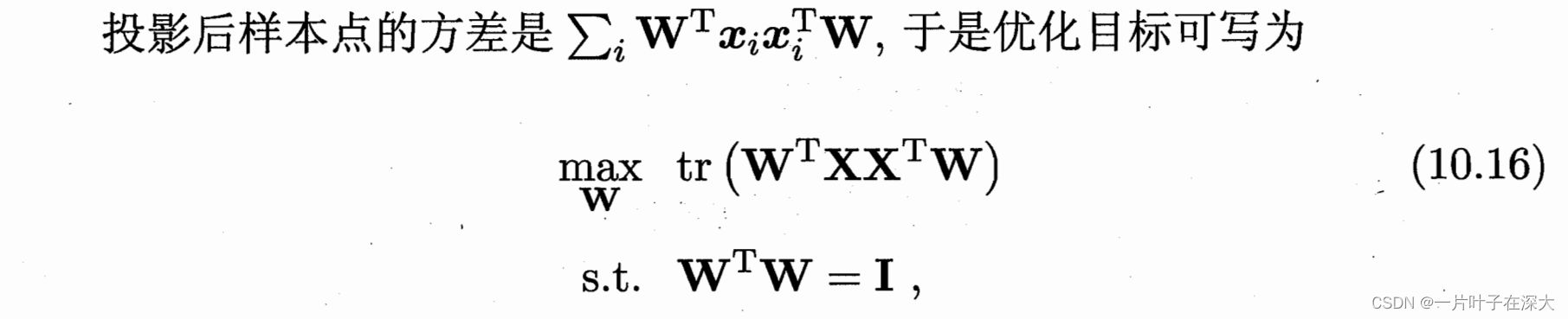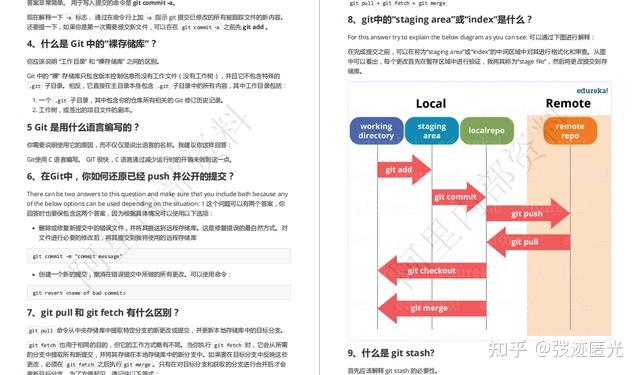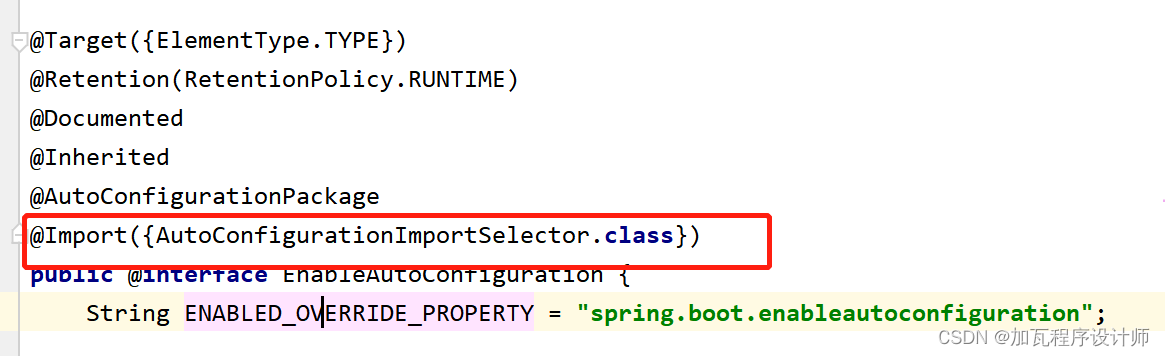Jetpack Compose是Google推出的一种全新的声明式UI框架,它引领了Android开发的新风潮。在这篇博客中,我将详细介绍如何使用Jetpack Compose来构建一个具有底部导航栏(BottomNavigation)的现代Android应用。
首先,让我们快速了解一下什么是BottomNavigation。BottomNavigation是一种在移动应用中常见的导航模式,它允许用户在三到五个顶级目标间进行切换。在Jetpack Compose中,我们可以使用BottomNavigation和BottomNavigationItem两个composable函数来轻松创建一个底部导航栏。
下面是一个基础的BottomNavigation的实现方式:
@Composable
fun BottomNavigationDemo() {
val items = listOf("Home", "Search", "Profile")
var selectedItem by remember { mutableStateOf("Home") }
BottomNavigation {
items.forEach { item ->
BottomNavigationItem(
label = { Text(item) },
icon = { Icon(Icons.Default.Home, contentDescription = null) },
selected = selectedItem == item,
onClick = { selectedItem = item }
)
}
}
}
在上面的例子中,我们首先定义了三个BottomNavigationItem,每一个都有一个文本标签和一个图标。当某一个item被点击时,selectedItem状态会被更新,界面也会重新绘制。
然而,仅仅有一个底部导航栏是不够的,我们还需要根据选中的item显示不同的内容。在Jetpack Compose中,我们可以使用响应式编程的思想,根据selectedItem的状态来动态显示内容。
@Preview
@SuppressLint("UnusedMaterialScaffoldPaddingParameter")
@Composable
fun BottomNavigationExample() {
val items = listOf("Home", "Search", "Profile")
var selectedItem by remember {
mutableStateOf("Home")
}
Scaffold(bottomBar = {
BottomNavigation {
items.forEach { item ->
BottomNavigationItem(label = { Text(text = item) }, icon = {
Icon(Icons.Default.Home, contentDescription = null)
}, selected = selectedItem == item, onClick = { selectedItem = item })
}
}
}) {
when (selectedItem) {
"Home" -> Text("Home Screen")
"Search" -> Text("Search Screen")
"Profile" -> Text("Profile Screen")
}
}
}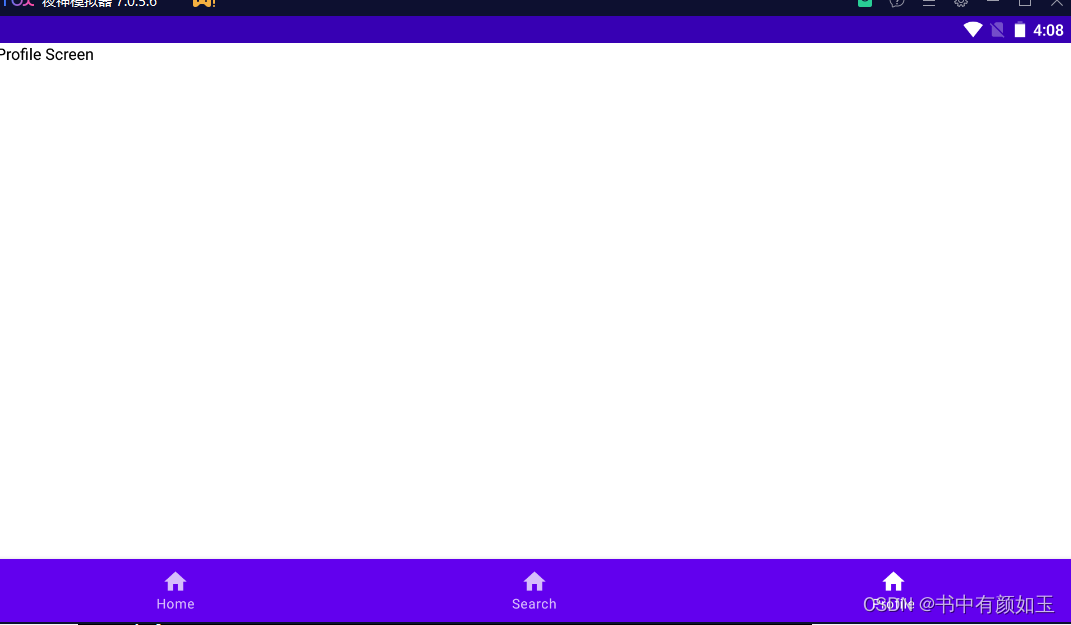
在上面的例子中,我们使用了Scaffold这个composable函数,将BottomNavigation设置为了底部导航栏,然后根据selectedItem来动态显示不同的屏幕。
Jetpack Compose的美妙之处就在于,你可以根据你的需求来自定义你的UI。例如,你可以自定义你的BottomNavigationItem的外观,包括选中和未选中时的颜色,显示徽章等。你还可以使用动画来使你的界面更加生动。
总的来说,使用Jetpack Compose来构建底部导航栏是一种简单和高效的方式。随着Jetpack Compose的发展,我相信它将在未来的Android开发中扮演更加重要的角色。



![强化学习从基础到进阶-常见问题和面试必知必答[5]::梯度策略、添加基线(baseline)、优势函数、动作分配合适的分数(credit)](https://img-blog.csdnimg.cn/d553c7dadca54bdb82a3a234befb74d8.png#pic_center)